Metode za odpravo napak 40 v iTunesu

- 2783
- 647
- Reginald Farrell
Apple -ova kakovost izdelka ni v dvomih, naprave so res zanesljive in trpežne, toda tisti uporabniki, ki so se ukvarjali s programom iTunes, videz obvestil o neuspehih v delu ne preseneča več. Uporabna aplikacija, posebej ustvarjena za naprave iOS, se uporablja za različne namene, tudi za posodabljanje in obnovo vdelane programske opreme. Postopki, opravljeni z Aytyuns, so preprostost, vendar ne gredo vedno pravilno, delo programa. Vsakemu od napak je dodeljena lastna koda, ki govori o verjetnih virih okvare, z večino težav v iTunesu se lahko uporabnik sam spopade.

Algoritem za popravljanje napak 40 v iTunesu.
Napaka 40 Pri posodabljanju ali obnovi vdelane programske opreme iPhone 5s in drugih naprav Apple se lahko pojavijo iz več razlogov. V glavnem je okvara povezana z okvarami strojne opreme, vendar pogosto, še toliko bolj se pojavi, ima težava programsko rešitev, zato ni treba hiteti v servisni center, ko se prikaže sporočilo. Najprej poskusite napako popraviti s svojo roko, še posebej, ker lahko pomaga brez dragih popravil.
Metode za odpravo napak 40
Obvestilo s to kodo pripoveduje o odsotnosti dostopa do aktivacijskih strežnikov in podpisovanju, ki jih je mogoče izzvati z različnimi razlogi, ki jih na poti ne bo mogel ugotoviti, zato bo slika jasna, ko poskuša rešiti situacijo. Številne napake v utripu oči se odpravijo s ponovnim nalaganjem naprav. V našem primeru bi morali posodobiti tudi program, izklopiti in ponovno povezati proxy, začasno začasno protivirusno zaščito, čistim gostiteljem. Na prvi pogled so manjše podrobnosti lahko pomembne sestavine mehanizma, ki zagotavlja stabilnost storitve.
Metoda 1. ITunes Update
Zastarela različica programa v procesu dela pogosto povzroči vse vrste napak, vključno z storilcem napake 40. Preprosta ukrepe za nalaganje posodobitve pogosto rešijo težavo in obvestilo ne moti več uporabnika. Če želite preveriti razpoložljive različice storitve, morate na zavihku »Pomoč« iti na razdelek za posodobitev, in če je več možnosti svežih aytyuns, nato namestite.
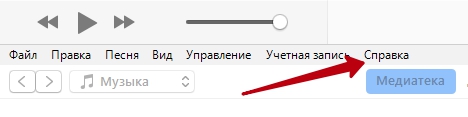
Metoda 2. Posodobitev Windows
Komponente sistema potrebujejo tudi posodobitev, tako da če Windows ni nastavljen, da bi to storil samodejno, priti do "Center za posodobitev", zaženite iskanje razpoložljivih različic in ročno namestite vse možnosti, predlagane med skeniranjem.
Metoda 3. Uporaba drugega USB vrat
Številne napake v iTunesu je lahko povezano z okvaro konektorja, vključno z okvaro s 40 kodi. Če se želite znebiti težave, morate samo spremeniti pristanišče. V računalniku je priporočljivo, da uporabite konektor na zadnji plošči sistemske enote, za prenosnik ni pomembno, razen za USB 3.0. Povezavo je treba vzpostaviti neposredno v računalnik prek prvotnega kabla (preverite, ali nima napak). Prav tako je treba izklopiti tretjo stranko, tako da je treba izklopiti, pri čemer pustite samo miško, tipkovnico in iPhone ali iPad.

Metoda 4. Izklop protivirusnega, požarnega zidu
Zaščitna v računalniku pogosto blokira procese programa, kar preprečuje dostop do strežnikov Aytyuns. Med postopkom z iTunes je treba prekiniti nameščeni protivirusni zid, požarni zid, požarni zid Windows. Če se napaka 40 v postopku dela ni več pojavila, potem je zadeva pretirana budnost zaščite sistema, potem morate v nastavitvah protivirusnih programov narediti Aytyuns na seznam izjem.
Metoda 5. Gosti čiščenje datotek
Nepravilna vsebina gostiteljev pogosto izzove povezovanje s strežniki, zato morate preveriti datoteko, ki se nahaja na C: \ Windows \ System32 \ gonilniki \ etc \ gostitelje, ki jo odprejo z prenosnikom (to bo potrebne pravice skrbnikov). Če obstajajo črte, ki vsebujejo "gs.Apple.com "kot tudi vrstica 127.0.0.1 localhost, jih je treba izbrisati, nato shraniti spremembe in nadaljevati postopek z iTunes.
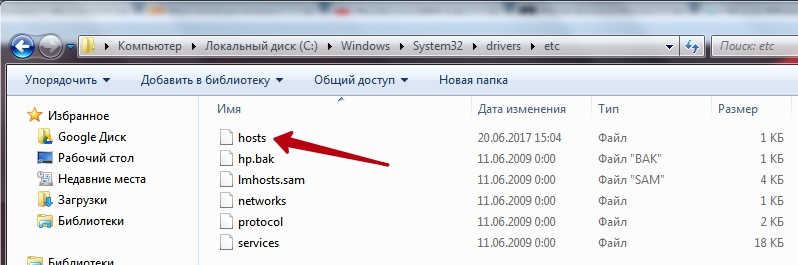
Metoda 6. Čiščenje predpomnilnika brskalnika
Druga učinkovita metoda, ki pomaga odpraviti napako 40 v Aytyunsu, je čiščenje predpomnilnika brskalnika. Če želite to narediti, morate izvesti naslednje:
- Gremo do nastavitev in se spustimo do Safarija;
- Izberite element "Očistite zgodovino in podatke".
Metoda 7. DFU način
Včasih je optimalna rešitev za odpravo napak, ki motijo obnovo vdelane programske opreme, uporaba načina DFU, vendar bo v tem primeru potrebna varnostna kopija podatkov, saj se bodo med postopkom izgubili. Način za nujne primere pomaga tudi v najbolj tekočih situacijah, v to stanje lahko vnesete pametni telefon z naslednjimi dejanji:
- Izklopite iPhone 5S;
- Z računalnikom ga povežemo z originalnim Apple Cable;
- Pritisnite gumb za vklop in ga držite 3 sekunde, ne spuščanje, kliknite gumb »Domov«, po 10 sekundah pa sprostimo »Power«, medtem ko »Domov« še naprej drži, dokler naprava ni določena v načinu DFU;
- Po tem bo predlagano, da se obnovite s pritiskom na edini razpoložljivi gumb, ki bo omogočil postopek, in vsa naslednja dejanja nadzoruje sistem, uporabnik lahko sledi samo navodilom na zaslonu.
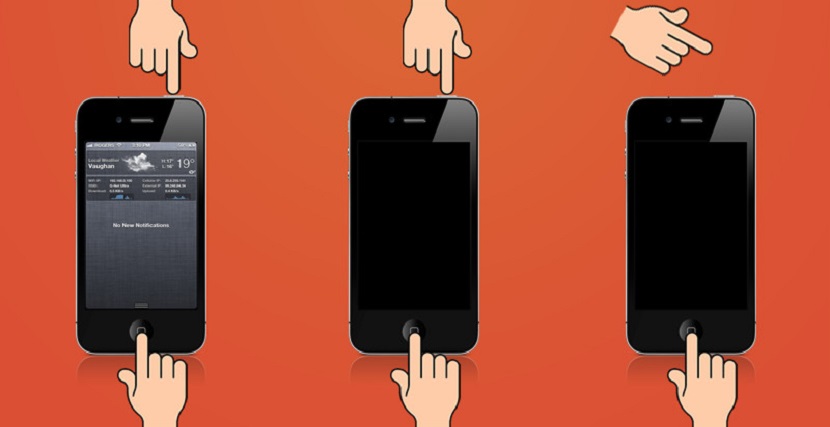
Metoda 8. Z uporabo drugega računalnika
Prav tako lahko izvedete postopek za posodabljanje, obnovo vdelane programske opreme naprave v drugem računalniku, kjer je nameščena najnovejša različica iTunes. Če to ne pomaga, bo odpravil okvaro računalnika ali prenosnika.
Tako preprosti načini včasih pomagajo sami popraviti napako 40 in se izogibati popravilom, če pa programske metode niso bile učinkovite, potem je težava strojna oprema. V ploščah iPhone 5S je okvara pogosto posledica medplastične pečine od procesorja do pomnilnika NAND, ki ga je mogoče izzvati z mehanskimi poškodbami pametnega telefona. Za bliskovni pomnilnik je potrebna posebna oprema, tako da, če nimate spajkalne postaje in spretnosti termoregulacije (pregrevanje lahko privede do popolne neuspeha elementa), je bolje, da rešite rešitev izdaje strokovnjakom. Morda bo potrebno tudi zamenjati čip NAND. Diagnostika v pogojih servisnega centra bo pomagala določiti težavo okvare.
- « Napaka je lokalni tiskalni podsistem, ki se ne izvaja v operacijskem sistemu Windows in načine, kako ga odpraviti
- Kako odpreti USB bliskovni pogon, ko računalnik zahteva, da ga oblikuje »

